Я отключил Internet Explorer в списке "функции Windows" на Windows 10, но затем через несколько дней я понял, что настольная версия Skype, кажется, требует его включения, чтобы позволить мне войти в свою учетную запись (он говорит: "Извините, мы не могли подключиться к Skype").
Я исключил проблемы с брандмауэром и другие возможные причины для этого, обновил Windows и переустановил Skype, поэтому я уверен, что мне нужно снова включить Internet Explorer. Однако IE теперь отсутствует в "Возможности Windows", и я не могу найти способ добавить его обратно. Смотрите скриншот ниже.
Я уже запускал такие команды, как sfc / scannow и DISM / Online /Cleanup-Image / RestoreHealth, но они не дали никаких сообщений об ошибках.
есть ли что-нибудь еще я могу попробовать вместо "сброс" Windows 10 и потерять все мои настройки и риск взлома других программ напрасно?
 Komp
Komp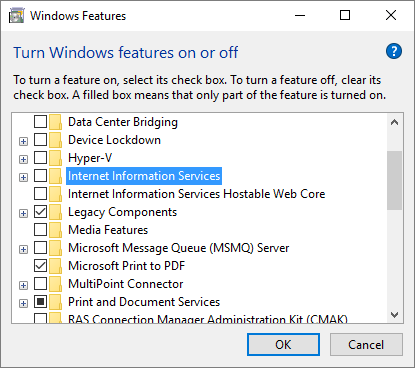

 3160
3160






















